windows11如何还原windows10 windows11怎么恢复win10系统
更新时间:2024-02-29 11:45:27作者:qiaoyun
有很多win10系统用户为了体验windows11系统,都纷纷升级并安装上网了,但是使用一段时间之后又觉得不大习惯,就又想恢复win10,可是很多人并不知道windows11如何还原windows10吧,带着此问题,本文这就给大家介绍一下windows11恢复win10系统的详细方法吧。
方法一:
1、首先点击开始菜单,在其中找到“设置”。
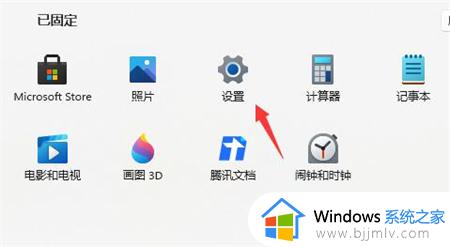
2、在设置面板中,我们可以找到“Windows更新”。
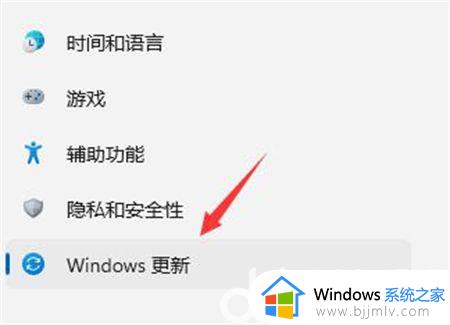
3、在Windows更新中,点击右侧更多选项下方的“高级选项”。
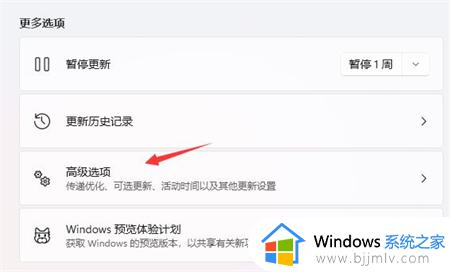
4、最后只要在其中找到“恢复”,再点击其中的“返回”就可以退回win10了。
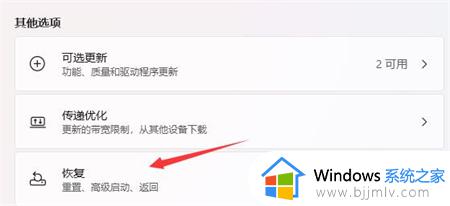
5、随后点击历史windows系统版本右边出现的“返回”。
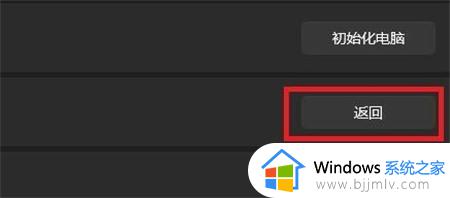
6、之后能够选择一个回退的理由,不选也可以直接跳过。
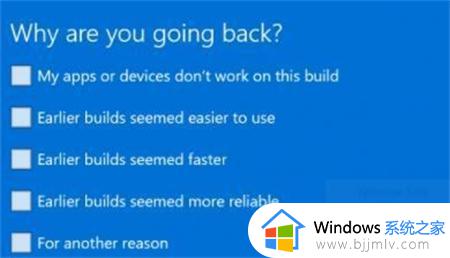
7、最后会有一些提示注意事项,阅读完成等待一会儿即可返回win10系统。
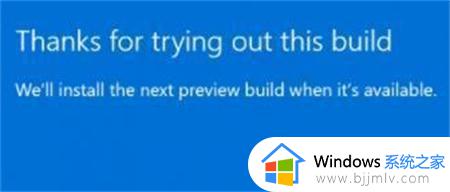
方法二:
1、如果安装win11超过10天,就无法使用上面的方法退回了。
2、如果你没有U盘的话,推荐下载这个系统,这个win10系统可以直接硬盘安装,但是注意不要放在C盘中。
3、有U盘的用户,可以通过U盘重装系统的方法来重装一个win10系统
关于windows11怎么恢复win10系统的详细内容就给大家介绍到这里了,有需要的用户们可以参考上述方法步骤来进行恢复,希望可以帮助到大家。
windows11如何还原windows10 windows11怎么恢复win10系统相关教程
- windows11备份与恢复教程 windows11如何备份还原系统
- windows11系统还原点怎么设置 win11如何创建系统还原点
- win11还原成win10具体步骤 win11如何恢复到win10系统
- windows11系统还原教程 windows11系统怎么一键还原
- win11怎么恢复系统还原?win11一键恢复电脑出厂设置教程
- windows11系统备份还原教程 windows11系统备份及还原方法
- 电脑系统win11怎么还原win10 window11怎么恢复到window10
- win11怎样恢复系统 win11电脑还原系统操作方法
- windows11如何恢复windows10 升级了win11怎么还原win10
- 不小心升级了win11怎么还原win10 系统不小心升级win11怎么恢复原来win10系统
- win11恢复出厂设置的教程 怎么把电脑恢复出厂设置win11
- win11控制面板打开方法 win11控制面板在哪里打开
- win11开机无法登录到你的账户怎么办 win11开机无法登录账号修复方案
- win11开机怎么跳过联网设置 如何跳过win11开机联网步骤
- 怎么把win11右键改成win10 win11右键菜单改回win10的步骤
- 怎么把win11任务栏变透明 win11系统底部任务栏透明设置方法
win11系统教程推荐
- 1 怎么把win11任务栏变透明 win11系统底部任务栏透明设置方法
- 2 win11开机时间不准怎么办 win11开机时间总是不对如何解决
- 3 windows 11如何关机 win11关机教程
- 4 win11更换字体样式设置方法 win11怎么更改字体样式
- 5 win11服务器管理器怎么打开 win11如何打开服务器管理器
- 6 0x00000040共享打印机win11怎么办 win11共享打印机错误0x00000040如何处理
- 7 win11桌面假死鼠标能动怎么办 win11桌面假死无响应鼠标能动怎么解决
- 8 win11录屏按钮是灰色的怎么办 win11录屏功能开始录制灰色解决方法
- 9 华硕电脑怎么分盘win11 win11华硕电脑分盘教程
- 10 win11开机任务栏卡死怎么办 win11开机任务栏卡住处理方法
win11系统推荐
- 1 番茄花园ghost win11 64位标准专业版下载v2024.07
- 2 深度技术ghost win11 64位中文免激活版下载v2024.06
- 3 深度技术ghost win11 64位稳定专业版下载v2024.06
- 4 番茄花园ghost win11 64位正式免激活版下载v2024.05
- 5 技术员联盟ghost win11 64位中文正式版下载v2024.05
- 6 系统之家ghost win11 64位最新家庭版下载v2024.04
- 7 ghost windows11 64位专业版原版下载v2024.04
- 8 惠普笔记本电脑ghost win11 64位专业永久激活版下载v2024.04
- 9 技术员联盟ghost win11 64位官方纯净版下载v2024.03
- 10 萝卜家园ghost win11 64位官方正式版下载v2024.03